Was soll ich tun, wenn die ausgefüllten Zahlen in Excel unverändert bleiben?
- coldplay.xixiOriginal
- 2020-10-12 09:49:0835049Durchsuche
Die Lösung, um die Füllzahlen in Excel beizubehalten: Geben Sie zuerst die Startzahl an der Startposition der Excel-Zellensequenz ein, wählen Sie dann die Zelle aus und bewegen Sie die Maus in die untere rechte Ecke der Zelle, wenn sich die Maus in eine verwandelt Füllgriff, also das „+“-Symbol, klicken Sie abschließend auf das Kontrollkästchen „Füllung unten“ und ändern Sie die Füllmethode in „sequentielles Füllen“.

Lösung, um Excel-Füllzahlen unverändert zu lassen:
1. Geben Sie die Startnummer am Anfang der Excel-Zellenfolge ein, beginnend hier beispielsweise mit „1“, um die Zahlenfolge schnell ab 1 auszufüllen bis 10.
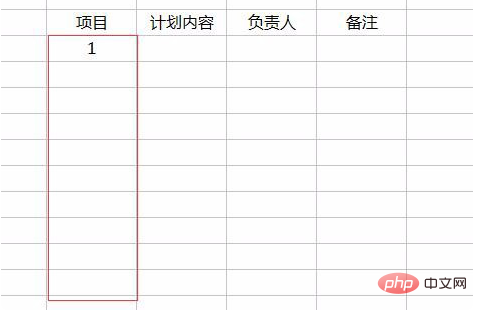
2. Wählen Sie die Zelle aus, bewegen Sie die Maus in die untere rechte Ecke der Zelle und ziehen Sie nach unten, wenn sich die Maus in einen Füllpunkt oder ein „+“-Symbol verwandelt.
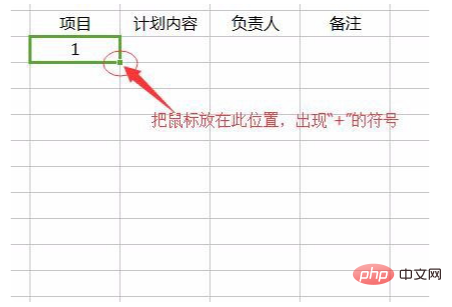
3. Der Standardeffekt beim Kopieren und Füllen besteht darin, dass die ausgewählten Zellen dieselbe Nummer anzeigen.
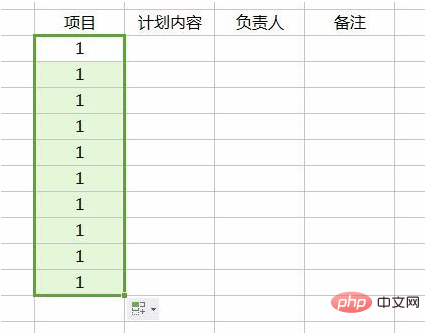
4. Klicken Sie auf das Kontrollkästchen Unten füllen und ändern Sie die Füllmethode auf „Sequenzielle Füllung“.

5. Das schnelle Ausfüllen inkrementeller Zahlen wurde abgeschlossen.
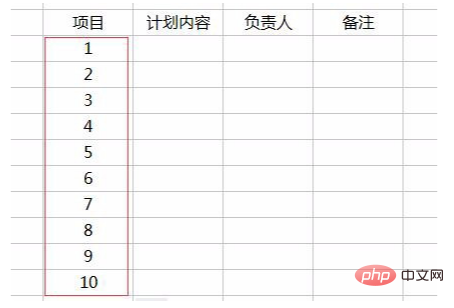
Verwandte Lernempfehlungen: Excel-Tutorial
Das obige ist der detaillierte Inhalt vonWas soll ich tun, wenn die ausgefüllten Zahlen in Excel unverändert bleiben?. Für weitere Informationen folgen Sie bitte anderen verwandten Artikeln auf der PHP chinesischen Website!

